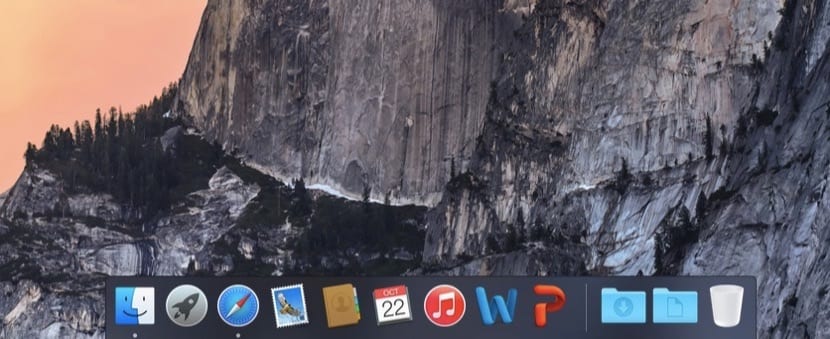
Dock, jeden z wielkich wynalazków wprowadzonych od pierwszych wersji OS X, zawsze skrywa tajemnice dotyczące zarządzania. Jeśli jesteś nowicjuszem w OS X, możesz znać jego podstawowe działanie, ale w tym artykule pokażemy ci dwa małe sztuczki, dzięki którym szybciej sobie z tym poradzisz.
Jeśli z drugiej strony jesteś użytkownikiem OS X przez długi czas, Zapraszamy również do zapoznania się z tą informacją, ponieważ możesz nie być świadomy tych tajemnic Docku.
Dock jest tam, gdzie się znajdują skróty do aplikacji, kosza, Findera i ogólnie dowolnego folderu, który chcemy w nim zlokalizować. W ten sposób mamy pod ręką iw bardzo wizualny sposób to, czego na co dzień używamy najczęściej. Aby zarządzać charakterystyką Docka, normalną rzeczą jest to, że uzyskujemy dostęp do panelu preferencji tego samego, do którego przechodzimy Launchpad> Preferencje systemowe> Dock.
W tym panelu możemy modyfikować takie aspekty, jak jego położenie na pulpicie, jego rozmiar, a także inne aspekty. Jednak w tym artykule nie piszemy, aby przenieść Cię na ten ekran. Chcemy, abyś poznał kilka sztuczek, abyś bez wchodzenia w preferencje Docka mógł wprowadzać w nim zmiany.
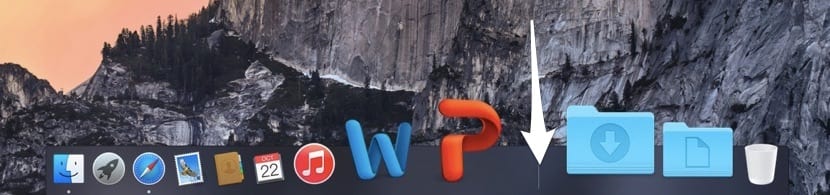
Jeśli przyjedziesz w OS X Yosemite do świata ugryzionego jabłka, chcemy, abyś wiedział, że rozmiar Docka można zmodyfikować, przesuwając kursor do linii podziału, którą ma, po czym zobaczysz, jak podwójna strzałka pojawia się, że po zobaczeniu go, jeśli naciśniesz i przeciągniesz w górę lub w dół, rozmiar Docku zwiększy się lub zmniejszy. Teraz musimy Cię poinformować, że wszystkie rozmiary Docków nie są dobre, to znaczy Istnieją określone rozmiary, które powodują, że renderowanie tego samego zużywa mniej zasobów systemowych. Aby to zrobić, wystarczy nacisnąć klawisz «alt» i przeciągnąć podwójną strzałkę, o której właśnie wspomnieliśmy. Zobaczysz, że w tym momencie Dock zmienia swój rozmiar w sposób rozłożony w czasie, ponieważ wykorzystuje rzeczywisty rozmiar ikon, to jest 16, 32, 64 ...
Z drugiej strony, jeśli jesteś użytkownikiem, który musi stale zmieniać lokalizację Docka, możemy Ci powiedzieć, że jeśli naciśniesz klawisz SHIFT iw tym momencie klikniesz podwójną strzałkę Docka i wykonasz ruch, przeciągając ją w prawą lub lewą stronę, zostanie ona przeniesiona.
Krótko mówiąc, dwie sztuczki, które szybko i łatwo pozwalają modyfikować najczęściej używane funkcje Docka.
Nie pozwala mi go pobrać: c, pomóż mi, mój dokument jest naprawdę świetny ...